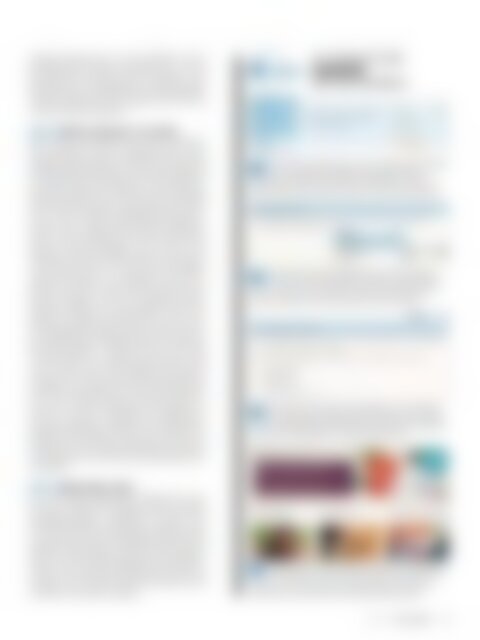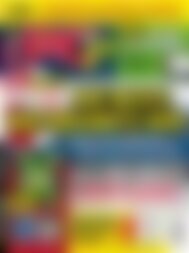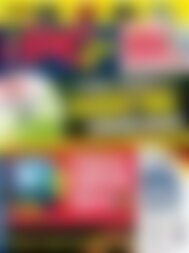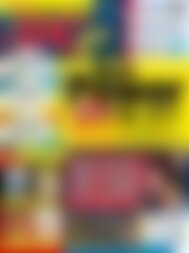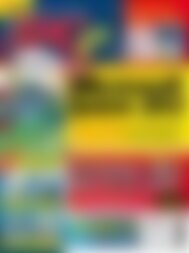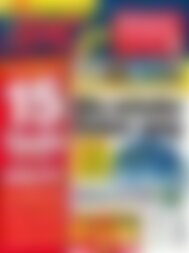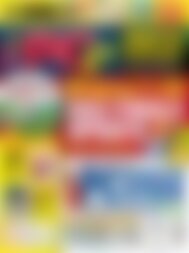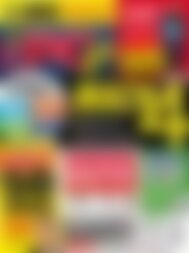PCgo mit DVD Abzock Stop! (Vorschau)
Sie wollen auch ein ePaper? Erhöhen Sie die Reichweite Ihrer Titel.
YUMPU macht aus Druck-PDFs automatisch weboptimierte ePaper, die Google liebt.
einloggt, benötigt hierzu nur noch das Myfritz- und das<br />
Benutzerpasswort (ehemals Internetkennwort). Für den<br />
Fernzugriff über das Myfritz-App per Smartphone oder<br />
Tablet genügt es, die Zugangsdaten einmalig einzugeben.<br />
Ab diesem Zeitpunkt steht der Zugang zum Router sofort<br />
nach dem Aufruf der App bereit.<br />
4<br />
SO GELINGT DER<br />
4 SCHRITTE UMSTIEG<br />
AUF DIE FRITZBOX<br />
TIPP 2 Mehrere Benutzer verwalten<br />
Bisher musste sich der Nutzer <strong>mit</strong> einer eher undurchsichtigen<br />
Organisation diverser Zugangskennungen zufriedengeben.<br />
Man benötigte ein Passwort für den Zugriff auf<br />
die Weboberfläche des Routers, eines für den Zugang auf<br />
den angeschlossenen NAS-Speicher, ein Internetkennwort<br />
für den Fernzugriff und so weiter. Mit Fritz OS 5.50 beendet<br />
AVM dieses Durcheinander und spendiert der Box endlich<br />
die von vielen Anwendern herbeigesehnte Benutzerverwaltung.<br />
Unter „System/Fritz!Box-Kennwort/Fritz!Box-Benutzer“<br />
listet der AVM-Router alle aktuell eingerichteten<br />
Benutzer, deren Berechtigungen sich per Klick auf das<br />
„Bearbeiten“-Symbol bei Bedarf anpassen lassen. Einen<br />
neuen Benutzer legt man per Klick auf die Schaltfläche<br />
„Benutzer hinzufügen“ an. Im folgenden Fenster „Benutzerkonto“<br />
lassen sich nun Name und Kennwort des neuen<br />
Benutzers eintragen und die ihm zugedachten Berechtigungen<br />
per Häkchen an- oder abschalten. Setzt man ein<br />
Häkchen vor „Zugang zu NAS-Inhalten“, hat man nun endlich<br />
die Möglichkeit, einzelne Verzeichnisse der an die Fritzbox<br />
angeschlossenen USB-Speicher für einen bestimmten<br />
Benutzer freizugeben – wahlweise <strong>mit</strong> (Nur-) „Lesen“ oder<br />
„Lesen/Schreiben“. Das entsprechende Verzeichnis wählt<br />
man <strong>mit</strong> einem Klick auf die Schaltfläche „Verzeichnisse<br />
hinzufügen“ aus. Achtung: Da<strong>mit</strong> die Anmeldung über Benutzername<br />
und Passwort auch im Heimnetz funktioniert,<br />
muss unter „System/Fritz!Box-Kennwort/Anmeldung im<br />
Heimnetz“ die Option „Anmeldung <strong>mit</strong> Fritz!Box-Benutzername<br />
und Kennwort“ gewählt und <strong>mit</strong> „Übernehmen“<br />
bestätigt werden. Beachten Sie, dass sich im Anschluss nur<br />
die Benutzer an der Fritzbox anmelden können, denen Sie<br />
im Benutzerkonto die entsprechende Berechtigung dazu<br />
erteilt haben.<br />
TIPP 3 NAS-Inhalte teilen<br />
Der an der Fritzbox angeschlossen USB-Speicher ist über<br />
den Dienst „Fritz!NAS“ für beliebige Clients im Heimnetz<br />
(Zugangsberechtigung vorausgesetzt) erreichbar. Praktisch:<br />
Der Zugriff auf den Netzspeicher funktioniert selbst<br />
von Geräten aus, die kein netzwerkfähiges Dateisystem wie<br />
SMB (Server Message Block) unterstützen. Diesen Speicher<br />
nutzen Sie an der Fritzbox stattdessen über den Browser,<br />
indem Sie in die Adresszeile die Webadresse http://fritz.nas<br />
eintippen und im darauf erscheinenden Fenster Ihre Benutzerdaten<br />
(siehe Tipp 2) eingeben.<br />
Wer von seinem aktuellen Router auf ein Fritzbox-Modell umsteigen<br />
1<br />
möchte, benötigt die Einwahldaten (Zugangskennung und<br />
Zugangspasswort) des Providers. Manche Netzbetreiber (hier: M-net)<br />
erlauben sogar die Änderung des Passwortes im Online-Kundenbereich.<br />
Hat man den ursprünglichen Modem-Router durch die Fritzbox<br />
2<br />
ersetzt, trägt man die Zugangsdaten <strong>mit</strong>hilfe des Einrichtungsassistenten<br />
ein. Dieser startet automatisch, sobald man das Webmenü der<br />
Fritzbox erstmalig über einen angeschlossenen Rechner aufruft.<br />
AVM erleichtert den Eintrag der Zugangsdaten in seinen Modellen<br />
3<br />
durch vorgefertigte Eingabemasken (hier: Telekom) für die meisten<br />
Provider und Netzbetreiber, da beinahe jeder Anbieter bei der Zusammenstellung<br />
seiner Zugangsdaten sein eigenes Süppchen kocht.<br />
Achtung: Manche Provider (Netzbetreiber) geben die Zugangsdaten<br />
4<br />
für Sprachdienste nicht heraus. Wer trotzdem eine Fritzbox nutzen<br />
möchte, muss sie entweder hinter den Modem-Router des Providers<br />
schalten oder zu einem Provider <strong>mit</strong> freier Routerwahl wechseln.<br />
6/13 www.pcgo.de<br />
85